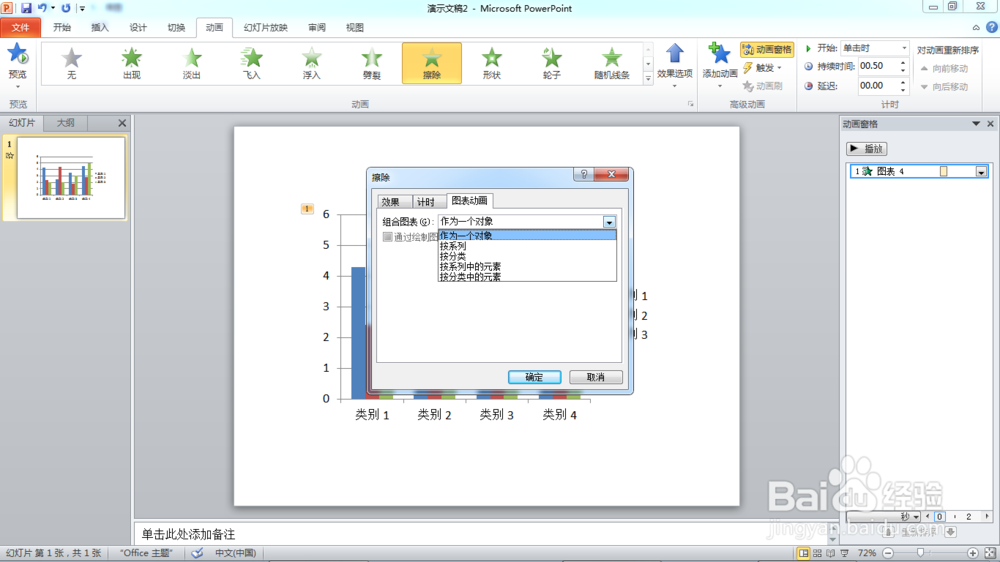1、先来看看效果图,酷炫有趣,感觉不错吧
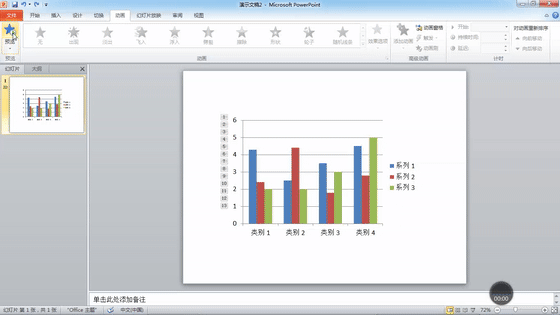
2、好了,跟我一起来练练吧。先打开office2010,新建空白页,插入图表

3、接下来选择图表类型
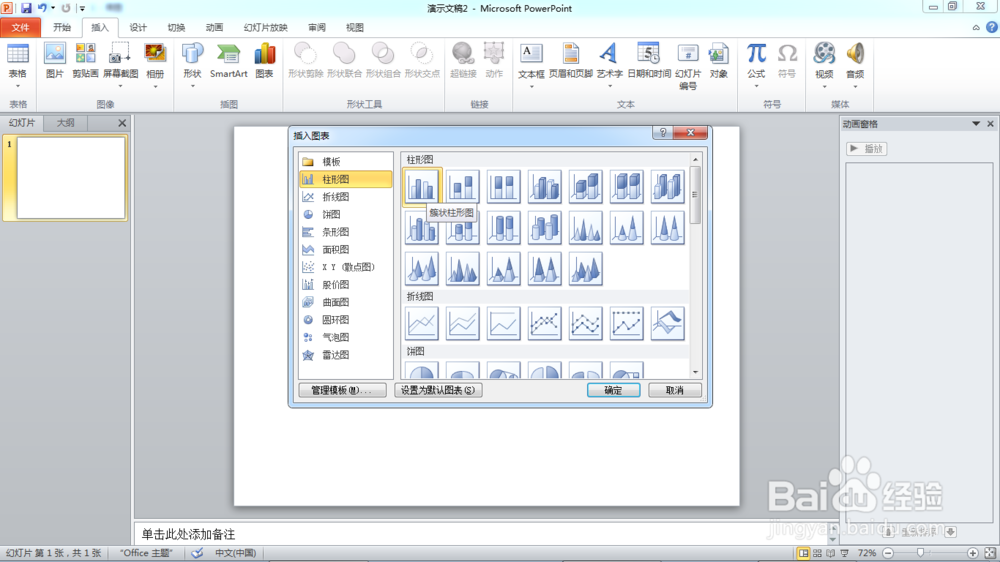
4、选择好图表类型后,一下分屏了,让你在右边的excel中编辑数据

5、现在给柱形图表添加动画效果:动画 - 添加动画 - 擦除,如下图
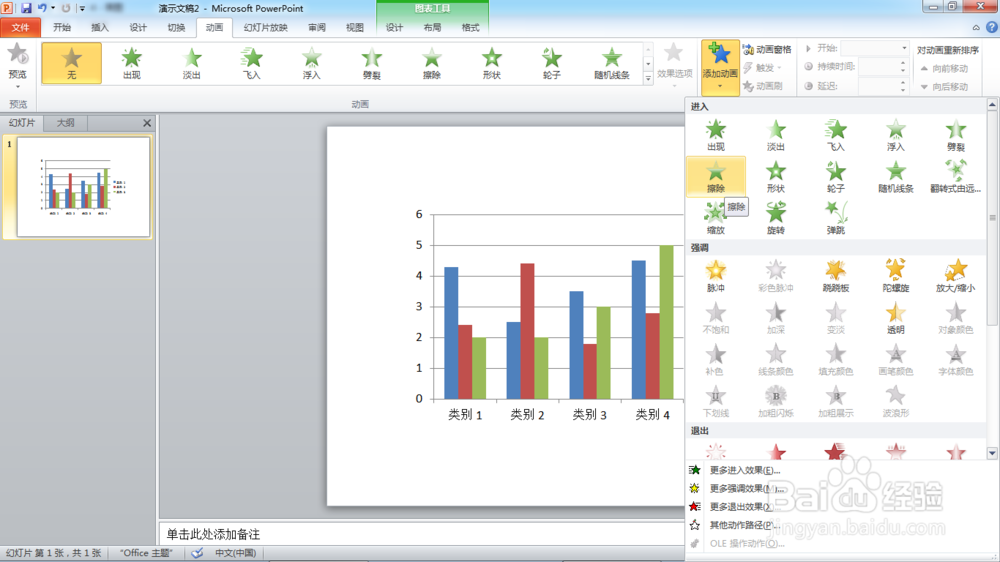
6、现在给图表设置细节。在右侧动画窗格右击图表栏,选择效果选项
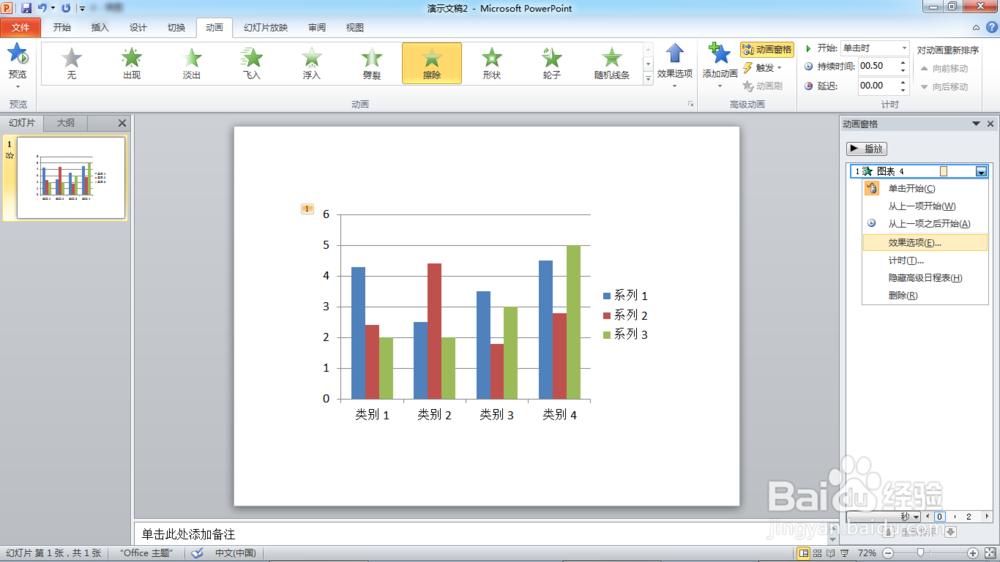
7、在弹出框中,图表动画 - 组合图表 - 按系列中的元素,就此实现了图表动画效果
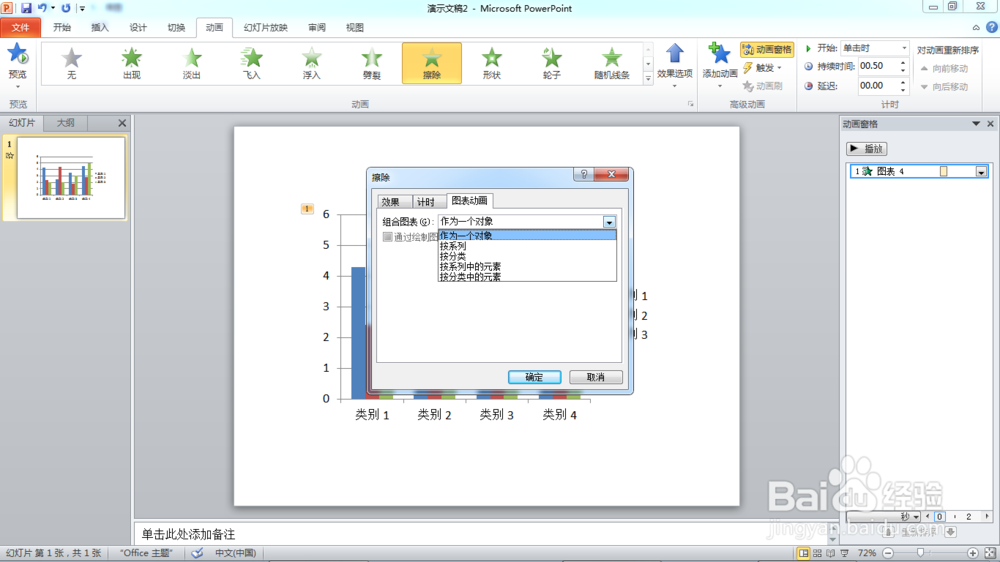
时间:2024-10-20 08:33:55
1、先来看看效果图,酷炫有趣,感觉不错吧
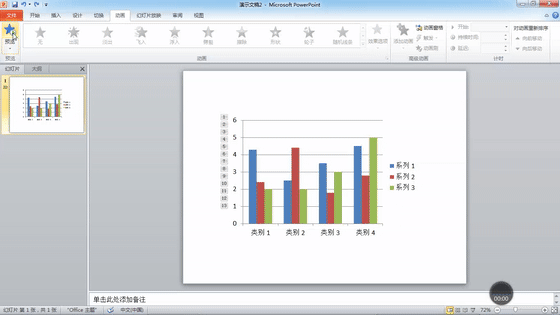
2、好了,跟我一起来练练吧。先打开office2010,新建空白页,插入图表

3、接下来选择图表类型
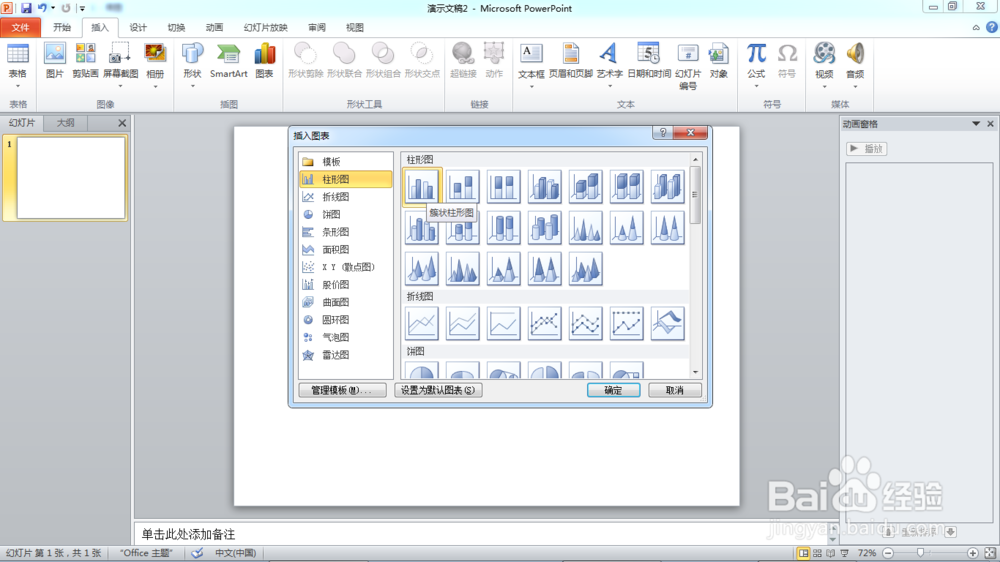
4、选择好图表类型后,一下分屏了,让你在右边的excel中编辑数据

5、现在给柱形图表添加动画效果:动画 - 添加动画 - 擦除,如下图
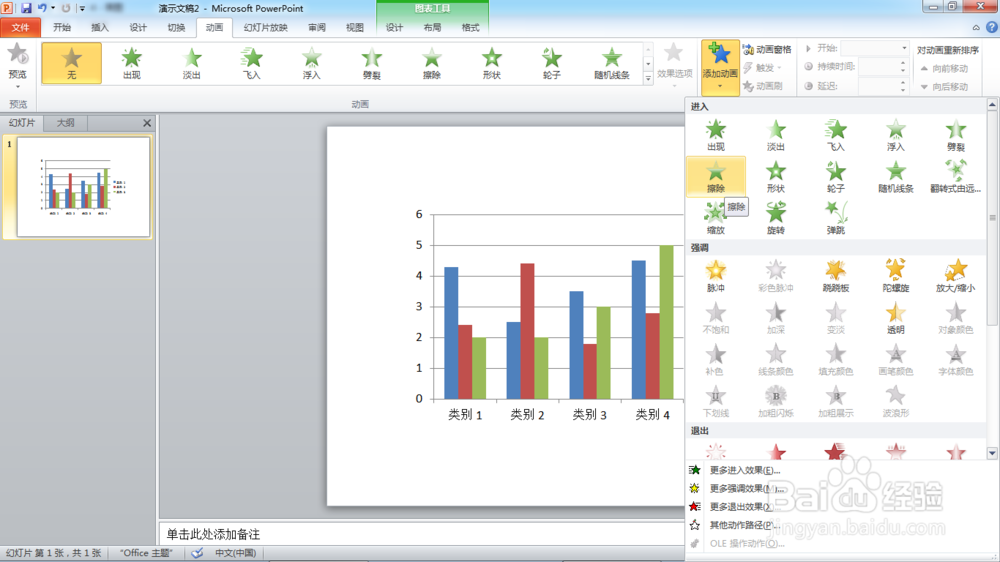
6、现在给图表设置细节。在右侧动画窗格右击图表栏,选择效果选项
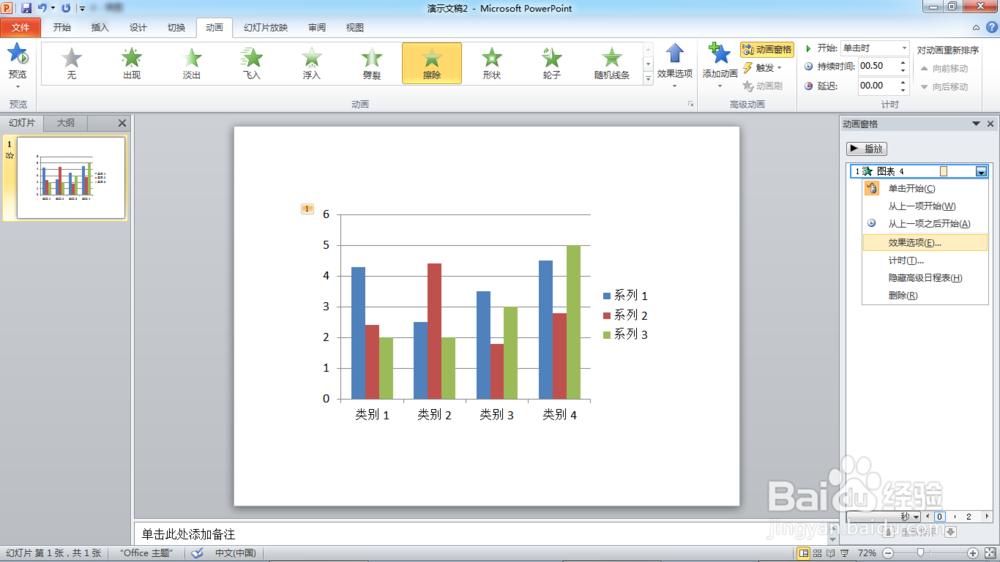
7、在弹出框中,图表动画 - 组合图表 - 按系列中的元素,就此实现了图表动画效果